Häufig gestellte Fragen zum Thema Schulmanager. (FAQ)
Für Eltern
Es ist für den schulischen Erfolg Ihres Kindes notwendig, dass eine ständige Kommunikation zwischen den unterrichtenden Lehrkräften und den Eltern stattfinden kann. Unsere Schule hat sich entschlossen, diese Kommunikation auf digitalem Wege durchzuführen und auf die Papierform zu verzichten. Um wichtige Informationen nicht zu verpassen, ist Anmeldung und regelmäßiges Einloggen unerlässlich.
Ja, Sie können Ihre Anmeldedaten auf beliebig vielen Endgeräten (Smartphones, Tablets, Notebooks, Computer) nutzen. Gehen Sie dazu auf die Webseite https://www.schulmanager-online.de/ und geben Sie Ihre Zugangsdaten ein. Für Tablets und Smartphones können Sie sich auch die Schulmanager-Online App installieren.
Wenn Sie eine E-Mail-Adresse hinterlegt haben: Kein Problem! Klicken Sie im Login-Fenster des Schulmanagers auf „Passwort vergessen“. Geben Sie Ihre Email-Adresse ein und Sie erhalten umgehend einen Link zum Zurücksetzen des Passworts.
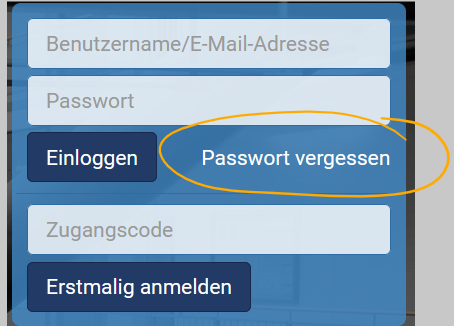
Loggen Sie sich ein und klicken Sie auf den kleinen Kopf rechts oben:
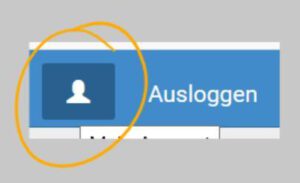
Jetzt klicken Sie in der Mitte bei den Benutzerdaten auf Email-Adresse hinzufügen.
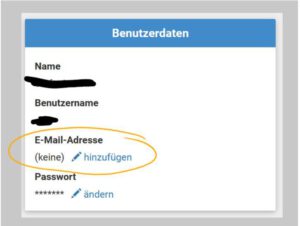
Geben Sie nun Ihre Email-Adresse zweimal ein und klicken Sie auf „Speichern“
Ihr Kind könnte dann sämtliche – eigentlich nur für Sie bestimmte – Elterninformationen lesen.
Ihr Kind könnte sich selbstständig krankmelden und Beurlaubungen beantragen.
Ihr Kind könnte wichtige Nachrichten von Lehrern löschen.
Ja!
Im Kalender des Schulmanagers stehen die wichtigen Termine des Schuljahres und die Schulaufgabentermine für alle Fächer.
Im Klassentagebuch findet Ihr Kind die Hausaufgaben, falls es krank war oder vergessen hat, die Aufgaben aufzuschreiben.
Über das Modul Lernen erhält Ihr Kind während Online-Unterrichtsphasen seine Arbeitsaufträge.
Nachrichten der Lehrer und Lehrerinnen, die an die Schüler und Schülerinnen adressiert sind, kann nur Ihr Kind sehen. Die Eltern nicht.
Aus diesen Gründen ist der Schulmanager-Schüler-Account ein wichtiges Instrument zur Selbstorganisation Ihres Kindes. Es kann die meisten Arbeiten selbstständig organisieren, während Sie weiterhin über Ihren Account weiter gehende Unterstützungs- und Kontrollmöglichkeiten haben.
Wählen Sie unter Module das Nachrichten-Modul aus, klicken Sie auf „Neue Nachricht“ und tippen Sie den Namen des Empfängers in die „Empfänger-Zeile“ ein. Es öffnet sich ein Dropdown-Menü. Wählen Sie den richtigen Empfänger aus. Fügen Sie einen Betreff in die Betreffzeile und schreiben Sie Ihre Nachricht. Sie können auch Dateianhänge hinzufügen. Klicken Sie zum Schluss auf „Senden“.
Wenn Sie von einem Lehrer angeschrieben wurden, können Sie einfach im Nachrichtenfeld unter „Neue Nachricht“ Ihre Antwort eingeben und auf den kleinen Flieger rechts unten klicken. Mit der Büroklammer können Sie auch hier Dateianhänge hinzufügen.
Wenn Sie eingeloggt sind, können Sie auf das Glöckchen rechts oben klicken und neue Benachrichtigungseinstellungen festlegen.
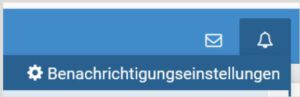
Wählen Sie hier
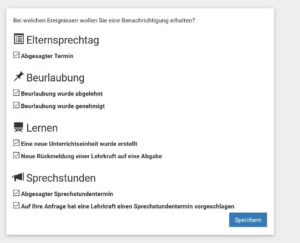
die für Sie relevanten Benachrichtigungseinstellungen und klicken Sie auf Speichern.
Wählen Sie das Modul „Klassenbuch“
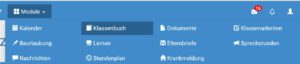
und klicken dann auf
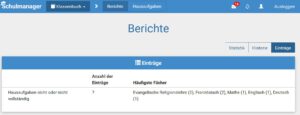
Berichte —> Einträge. Im unteren Bereich finden Sie den Eintrag Hausaufgaben. Wenn Sie diesen Eintrag anklicken, erhalten Sie eine ausführliche Auflistung nach Fächern und Tagen.
Wählen Sie dazu das Modul Krankmeldungen:
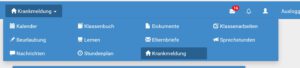
Klicken Sie anschließend auf „Krankmeldung einreichen“.
Im Bereich darunter können Sie einsehen, für welche Tage noch schriftliche Entschuldigungen nachgereicht werden müssen.
Klicken Sie auf das Modul „Beurlaubung“. Füllen Sie die nötigen Felder aus UND geben Sie eine aussagekräftige Begründung für Ihren Antrag auf Beurlaubung an.
Im Modul Klassenarbeiten finden Sie alle Schulaufgabentermine Ihres Kindes. Außerdem stehen im Modul Kalender weitere wichtige Termine. Sie können im Schulmanager auch einstellen, dass Sie benachrichtigt werden, wenn eine Schulaufgabe für Ihr Kind eingetragen wird.
—> siehe „Welche Benachrichtigungen sollte ich einschalten?
Im Modul Klassenbuch —> Berichte —> Historie:
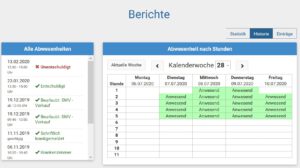
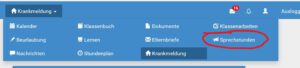
Um einen Termin in der Sprechstunde eines Lehrer anzufragen, nutzen Sie bitte zwei Tage vorher unser Modul Sprechstunden.
Wenden Sie sich bitte an die Schule (Herrn Lutz), um dabei Hilfe zu erhalten:
Wenn Sie mehrere Kinder an unserer Schule haben, können Sie diese in einem Elterernzugang zusammenführen. Klicken Sie zuerst auf das Kontosymblol:
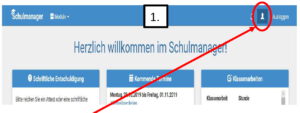
Danach auf „Code hinzufügen“:
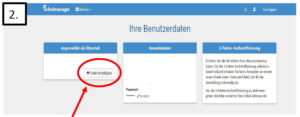
Hier geben Sie bitte den Code vom Anmeldeblatt ihres zweiten Elternzugangs ein: (nicht den Code des Schülerzugangs)

Klicken Sie zum Schluss auf Speichern.
Leider ist es nicht möglich, beide Kinder mit einem Elternzugang zu verwalten.
Man muss also zwei Accounts anlegen, dabei gibt es mehrere Möglichkeiten:
Man meldet sich mit zwei verschiedenen E-Mail-Adressen an.
Dann kann man anhand der E-Mail-Adresse entscheiden, an welcher Schule bzw. für welches Kind man sich einloggen will.Man meldet sich zweimal mit der gleichen E-Mail-Adresse an.
Dabei gibt es wiederum zwei Möglichkeiten:Man verwendet zwei verschiedene Passwörter. Dann kann man anhand des Passworts entscheiden, an welcher Schule man sich einloggen will.
Man verwendet zweimal das gleiche Passwort. Dann kann man beim Login auswählen, in welche Schule man sich einloggen will.
Bei Fragen oder Problemen schicken Sie uns einfach eine E-Mail an folgende Adresse: schulmanager@realschule-schwabmuenchen.de
Für Schüler
Der Schülerzugang unterscheidet sich in einigen Funktionen vom Elternzugang. z.B.:
- Eltern können Nachrichten an Schüler nicht ansehen.
- Nur Eltern können Krankmeldungen einreichen und Beurlaubungen beantragen.
Bis auf weiteres sollen Schüler die Lehrer im Unterricht kontaktieren, wenn sie Fragen haben.

